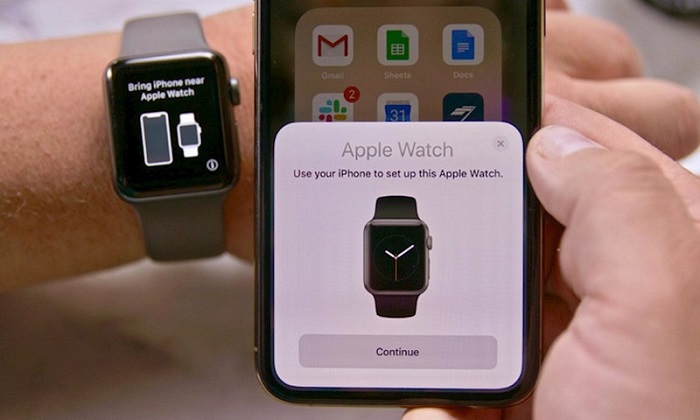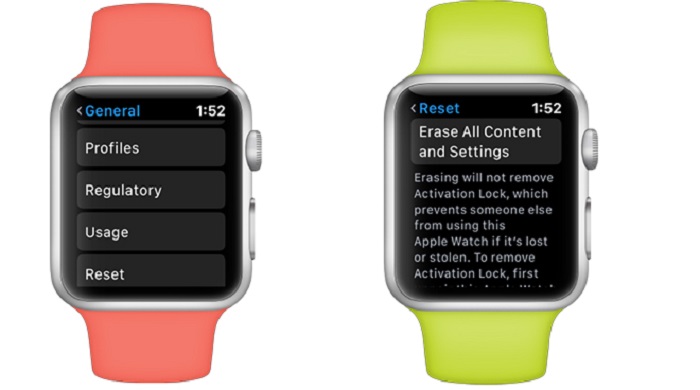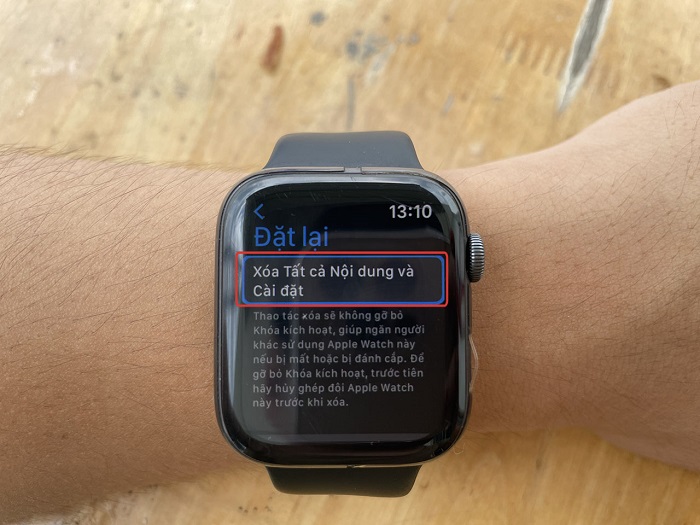Nếu là người dùng mới của Apple Watch chắc bạn sẽ tự hỏi làm cách nào để có thể ghép đôi đồng hồ thông minh với iPhone, làm cách nào để cài đặt lại Apple Watch mà không cần có Apple ID. Trong bài viết này hãy cùng Bảo Hành One tìm hiểu chi tiết về cách ghép đôi và cài đặt lại Apple Watch bạn nha !
• Cách sửa điện thoại màn hình Samsung bị đen ?
• Sửa lỗi bàn phím máy tính không gõ được
• Đọc dung lượng ổ cứng iPhone
Cách Ghép Đôi Apple Watch Với Điện Thoại iPhone Mới
Hãy thực hiện theo các bước sau đây để đảm bảo quá trình kết nối giữa Apple Watch với iPhone mới luôn thành công:
-
Bước 1: Nhấn và giữ nút nguồn bên hông Apple Watch cho đến khi xuất hiện logo Apple trên màn hình
-
Bước 2: Mở ứng dụng Apple Watch trên điện thoại iPhone, biểu tượng có hình icon đồng hồ.
-
Bước 3: Chọn mục “Bắt đầu ghép đôi” để tiến hành ghép đôi. Biểu tượng ghép đôi sẽ xuất hiện trên màn hình đồng hồ.
-
Bước 4: Nhấn vào mục “Ghép nối Apple Watch theo cách thủ công” trên iPhone.
-
Bước 5: Trên màn hình đồng hồ nhấn vào biểu tượng thông tin, biểu tượng có hình chữ “i”
-
Bước 6: Nhấn vào tên Apple Watch tương ứng với đồng hồ cần ghép đôi của bạn
-
Bước 7: Nhập vào 6 chữ số được hiển thị trên đồng hồ vào điện thoại iPhone

Ghép đôi Apple Watch Với Điện Thoại iPhone
Cách Reset (Cài Đặt Lại) Apple Watch Khi Không Có Apple ID
Cài đặt lại Apple Watch với iPhone không cần Apple ID
Cài đặt lại trực tiếp trên Apple Watch
Bạn cần phân biệt rằng mật khẩu Apple Watch và Apple ID là 2 thứ khác nhau. Nếu quên mật khẩu Apple ID, bạn có thể sử dụng mật khẩu Apple Watch để cài đặt lại thiết bị. Cách nào tỏ ra khá hiệu quả, đơn giản và cũng không yêu cầu bạn phải sử dụng iPhone của mình.
Thay vì sử dụng ứng dụng Apple Watch trên iPhone, bạn có thể sử dụng tính năng có sẵn này để đặt lại Apple Watch bằng cách nhập đúng mật khẩu. Nếu không nhớ được mật khẩu của Apple Watch, bạn sẽ phải làm theo phương pháp cuối cùng trong hướng dẫn này để đặt lại cài đặt Apple Watch mà không cần mật khẩu.
Về cơ bản, những gì bạn sẽ làm là xóa Apple Watch của mình và xóa tất cả nội dung cũng như cài đặt trên đó. Bạn sẽ chỉ được nhắc nhập mật mã và đồng hồ sẽ cho phép bạn tiếp tục với nhiệm vụ của mình.
-
Bước 1: Khởi chạy ứng dụng Cài đặt trên Apple Watch của bạn và nhấn vào tùy chọn chung
-
Bước 2: Chọn tùy chọn Đặt lại (Reset) và nhấn vào Xóa tất cả nội dung và cài đặt (Erase All Content and Settings). Thao tác này sẽ cài đặt lại Apple Watch của bạn
-
Bước 3: Apple Watch của bạn sẽ yêu cầu bạn nhập mật mã. Nhập đúng mật khẩu và tiến trình này sẽ được tiếp tục
-
Bước 4: Nhấn vào tùy chọn Xóa tất cả (Erase All) và Apple Watch của bạn sẽ bắt đầu đặt lại

Cài đặt lại Apple Watch không cần ghép nối điện thoại
Trong trường hợp, nếu bạn quên cả Apple ID và mật mã Apple Watch của mình, thì biện pháp cuối cùng bạn có thể áp dụng để cài đặt lại Apple Watch của mình là sử dụng các nút bấm vật lí có sẵn trên đồng hồ. Cách này tỏ ra hiệu quả khi bạn không thể cài đặt lại Apple Watch từ iPhone hoặc từ menu đồng hồ.
Làm theo những bước dưới đây để cài đặt lại Apple Watch bạn nha !
-
Bước 1: Điều đầu tiên cần làm là cắm sạc Apple Watch
-
Bước 2: Nhấn và giữ nút nguồn bên hông, điều này sẽ không làm tắt nguồn Apple Watch của bạn
-
Bước 3: Một bảng menu tùy chọn sẽ xuất hiện trên màn hình Apple Watch, nhấn tắt nguồn và nhanh chóng buông ra
-
Bước 4: Bạn sẽ thấy một tùy chọn có nội dung Xóa tất cả nội dung và cài đặt (Erase all content and settings). Nhấn vào tùy chọn này để bắt đầu cài đặt lại Apple Watch của bạn

Cài đặt lại Apple Watch mà không ghép nối iPhone
Kết Luận
Nội dung liên quan:
Thay màn hình iPhone giá rẻ, chính hãng tại Bảo Hành One